注意事项1
方案1:使用Qt自带的设计师工具设计
方案2: 改现成的pro
注意事项2
想要设计师工具设计的控件在QtCreator中展示时,需要注意一定要选择与QtCreator相同版本的编译器去编译,然后再用自己版本的编译器编译,两者放在相应的位置即可。
如图,要使用Qt 6.2.3 (MSVC 2019, 64 bit)的编译器才可在QtCreator中展示。(帮助》About .. 进行查看)
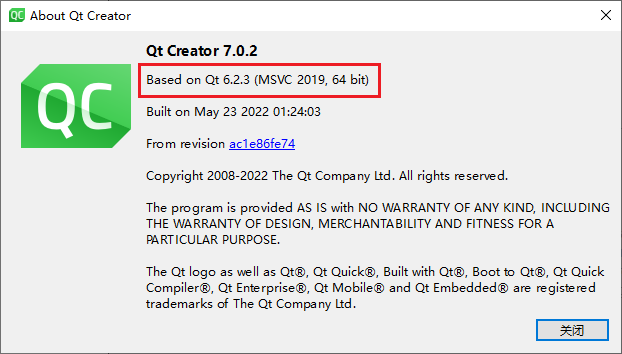
使用Release编译生成的库,放在 X:\Qt\Tools\QtCreator\bin\plugins\designer 目录即可。
然后更改为自己版本编译器去编译。如图,使用的是Qt 5.12.2 (MSVC 2019, 64 bit)的编译器
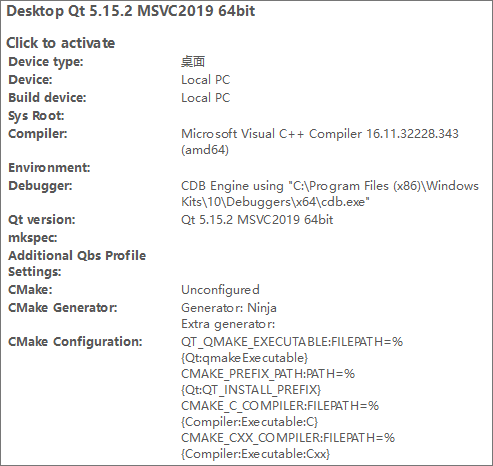
修改对应的.h文件
#include <QWidget>//新增#if defined Q_BATTERY# define Q_EXPORT Q_DECL_EXPORT#else# define Q_EXPORT#endif//QT_BEGIN_NAMESPACE//namespace Ui { class QBattery; }//QT_END_NAMESPACEclass Q_EXPORT QBattery : public QWidget{
然后在.pro文件中添加
<font style="color:#800080;">DEFINES</font><font style="color:#c0c0c0;"> </font>+=<font style="color:#c0c0c0;"> </font>Q_BATTERY
使用Release编译生成的库,Debug编译生成的库和项目头文件,拷贝到自定义文件夹里,调用时添加即可。
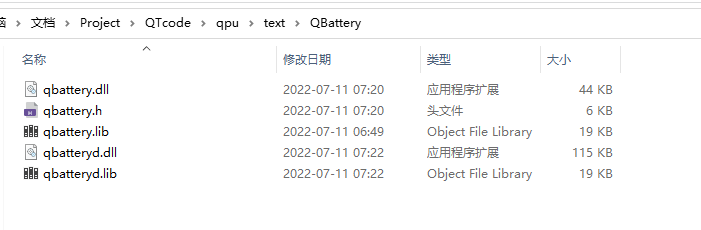
注意事项3
使用时要注意相同版本编译器,并且在Debug和Release中要导入相应的.dll文件,否则程序不可使用。
导入到工程时,直接添加外部库的方式即可。

